Visada smagu pakoreguoti mūsų sistemą, modifikuojant „Windows dll“ redagavimo tekstus ir kt. Žmonės netgi laikė iššūkiu redaguoti mygtuko „Pradėti“ tekstą sistemoje „Windows 7“ - kol mes neišleidome mygtuko Pradėti įrankio Patarimų teksto keitiklis. Šiame straipsnyje aš jums parodysiu, kaip redaguoti „Charms“ juostos tekstą „Windows 8“ vartotojų peržiūroje.
Keisti „Windows 8“ žavesio juostos tekstą
Pirmiausia turėsite atsisiųsti Išteklių įsilaužėlis atlikti šią užduotį. Tai nemokama programa, kurią galite atsisiųsti iš čia.
1 žingsnis:
Greitai pirmiausia sukurkite sistemos atkūrimo tašką. Tada eik į C: \ Windows \ System 32 \ lt-JAV
2 žingsnis:
Raskite twinui.dll.mui failą ir nukopijuokite jį į savo darbalaukį.
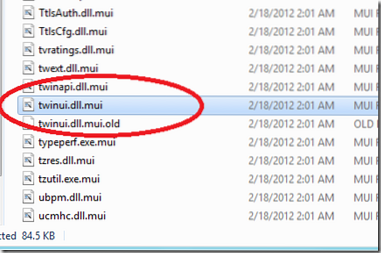
3 žingsnis:
Dešiniuoju pelės mygtuku spustelėkite „twinui“.dll.mui ir spustelėkite Atidaryti naudojant ir slinkite žemyn ir pasirinkiteŠiame kompiuteryje ieškokite programos“.
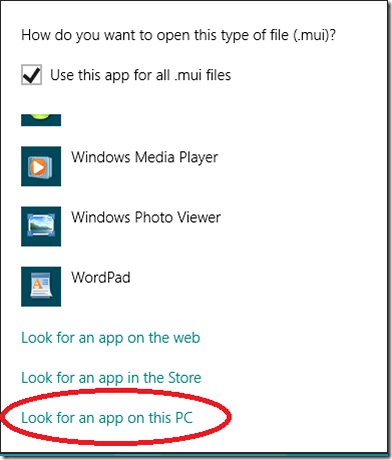
4 žingsnis:
Dabar eikite į „Resource Hacker“ diegimo katalogą ir pasirinkite „ResHacker“.exe.
5 žingsnis:
Dabar pamatysite panašų ekraną, kaip parodyta paveikslėlyje žemiau
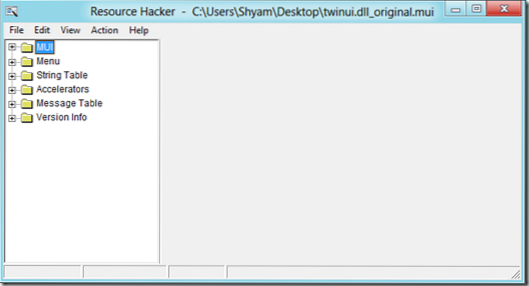
6 žingsnis:
IšskleistiStygos Lentelė“Ir slinkite žemyn į„444“Arba„445“Ir pasirinkite„1033 m“.
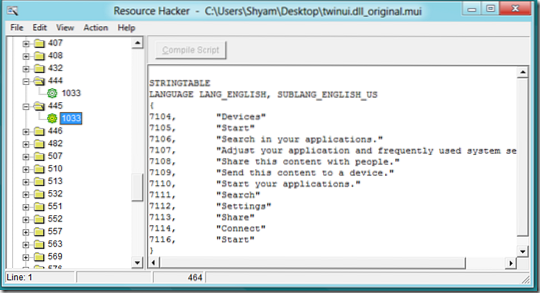
7 žingsnis:
Dabar galite pakeisti patinkantį tekstą ir spustelėti „Sudaryti Scenarijus“Ir eikite į Failas ir spustelėkite Sutaupyti.
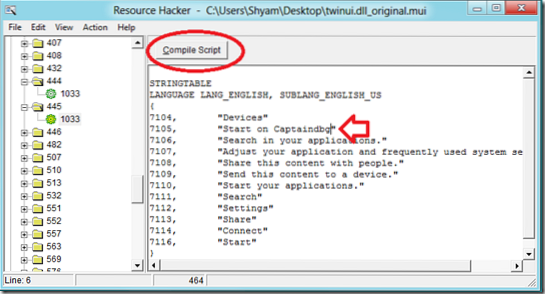
8 žingsnis:
Dabar darbalaukyje pamatysite du skirtingus failus twinui.dll.mui ir twinui.dll_original.mui. Dabar jūs turite nukopijuoti twinui.dll.mui to C: \ Windows \ System 32 \ lt-JAV. Prieš įklijuodami failą turite perimti failo nuosavybės teisę.
- Dešiniuoju pelės mygtuku spustelėkite twinui.dll.mui pagal C: \ Windows \ System 32 \ lt-JAV ir eikite į „Ypatybės“
- Eikite į skirtuką Sauga ir spustelėkite Išplėstinė
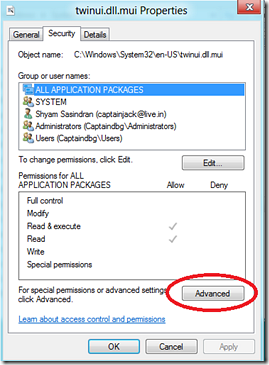
- Dabar spustelėkite „Keisti" pagal Savininkas
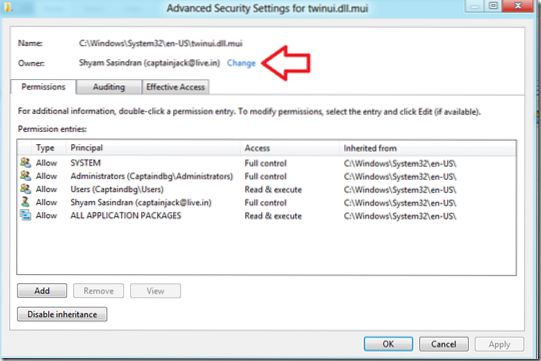
- Įveskite savo vartotojo vardą ir spustelėkite Gerai
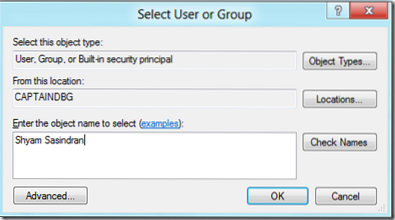
- Dabar pasirinkite savo vartotojo vardą išLeidimas Įrašai“Ir spustelėkite„Papildyti“
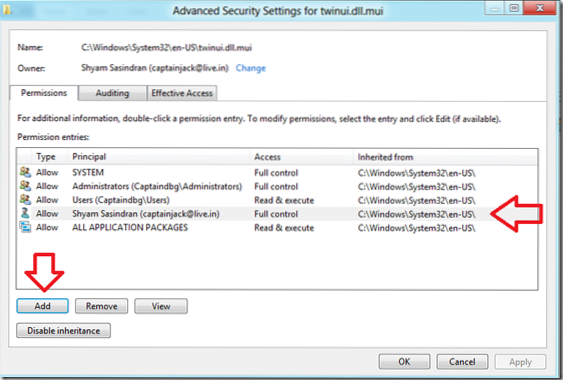
- Dabar pasirinkite „Pasirinkite a Direktorius“Ir įveskite savo vartotojo vardą
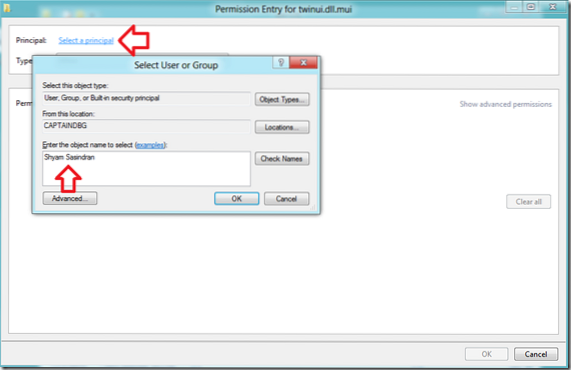
- Dabar spustelėkite „Pilnas Kontrolė“Ir spustelėkite Gerai
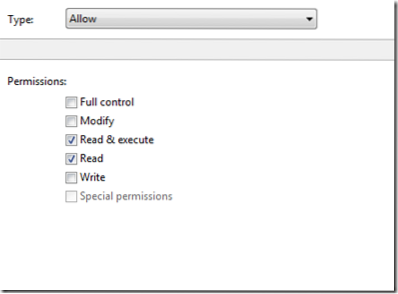
- Dar kartą spustelėkite Gerai ir spustelėkite Ypatybės.
Dabar galite pervadinti failą į twinui.dll.mui.senas ir nukopijuokite pakeistą twinui.dll.mui.
9 žingsnis:
Paskutinis žingsnis yra paleisti „„Windows Explorer““Iš„ Task Manager “
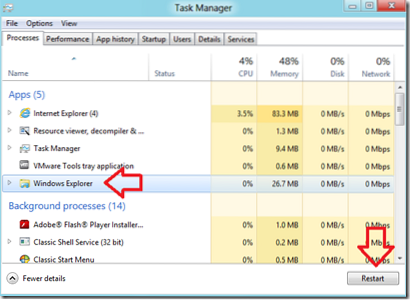
ir turėsite modifikuotą žavesio juostą.
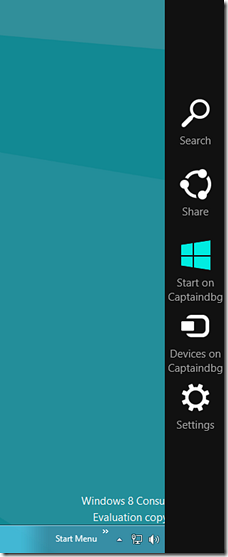
Jei norite grįžti, ištrinkite modifikuotą twinui.dll.mui ir pervardyti twinui.dll.mui.senas Atgal į twinui.dll.mui ir dar kartą paleiskite „Windows Explorer“.
Ačiū Mike'ui „Beatmasters-Winlite“ tinklaraštyje.de už šį patarimą.
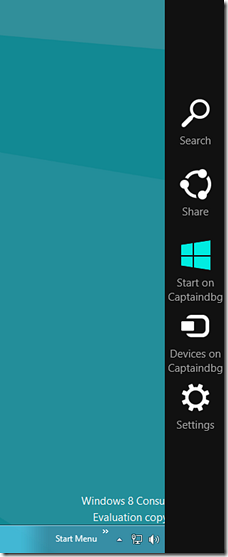
 Phenquestions
Phenquestions


